Berawal dari rusaknya mouse pada saat ketikan seabrek-abrek, akhirnya ane pake PC ga pake mouse, lama-lama malah praktisan ga pake mouse gan..
Ane idupin komputernya, trus ane pencet tombol Windows, trus pake panah, ane pilih Word trus enter.. Word langsung kebuka..
Nah.. yg mau ane share ne, tips ngetik pake word tapi all shortcut
Klo mau buat halaman baru, pencet CTRL + N, ato agan mau buka file yg udah ada pencet CTRL + O trus dihalaman browse file pencet-pencet TAB sampai terpilih direktori, ato pencet ALT + I biar list LOOK IN terbuka, trus pencet TAB lalu pilihlah dokumen yg mau dibuka Enter
KURSOR
Untuk menggerakkan Kursor bisa menggunakan tanda panah atau cara-cara sbb:
CTRL + panah kanan => memindahkan kursor satu kata ke kanan
CTRL + panah kiri => memindahkan kursor satu kata ke kiri
HOME => memindahkan kursor ke awal baris
END => memindahkan kursor ke akhir baris
PageUp => memindahkan kursor satu layar ke atas
PageDown => memindakhan kursor satu layar ke bawah
CTRL + PageUp => memindahkan kursor ke awal halaman sebelumnya
CTRL + PageUp => memindahkan kursor ke awal halaman berikutnya
CTRL + Home => memindahkan kursor ke awal halaman pertama
CTRL + END => memindahkan kursor ke akhir halaman terakhir
CTRL + G => Go To memindahkan kursor sesuai keinginan kita (ke halaman X atau ke baris X dll)
MENGHAPUS
CTRL + DEL => Menghapus satu kata di depan Kursor
CTRL + BackSpace => Menghapus satu kata di belakang kursor
BLOCKING
CTRL + A => Blok semuanya
SHIFT + Panah Kanan(Kiri) => memblok per huruf
SHIFT + CTRL + Panah Kanan(kiri) => memblok per kata
SHIFT + END => memblok dari posisi kursor ke akhir baris
SHIFT + Home => memblok dari posisi kursor ke awal baris
CTRL + SHIFT + HOME => memblok dari posisi kursor sampai ke awal halaman pertama
CTRL + SHIFT + END => memblok dari posisi kursor sampai ke akhir halaman terakhir
SHIFT + PageUp => memblok dari posisi kursor ke satu layar ke atas
SHIFT + PageDown => memblok dari posisi kursor ke satu layar ke bawah
Nah setelah yang dimaksud udah di blok, cobain yg ini ni :
SPASI
CTRL + 1 => 1 spasi
CTRL + 2 => 2 spasi
CTRL + 5 => 1,5 spasi
CTRL + 0 => Menambahkan / Menghilangkan spasi sebelum Paragraph atau
FONT
CTRL + SHIFT + .(>) => membesarkan ukuran font (sesuai list FontSize)
CTRL + SHIFT + ,(<) => mengecilkan font (sesuai list FontSize)
CTRL + ] => membesarkan ukuran font (+1)
CTRL + [ => mengecilkan font (-1)
SHIFT + F3 => mengubah case jadi "HURUF BESAR", "huruf kecil" atau "Huruf Besar Di Awal Kata" (bisa juga pake ALT + O + E)
untuk mengganti jenis tulisan tekan CTRL + SHIFT + F trus langsung ketik arial trus ENTER
CTRL + B => Bold (cetak Tebal)
CTRL + I => Italic (cetak miring)
CTRL + U => Underline(garis bawah) keseluruhan yang diblok
CTRL + SHIFT + W => menggaris bawahi seluruh yang diblok tapi terputus-putus per kata
CTRL + SHIFT + = => menulis pangkat dalam matematika (font mengecil dan posisi tulisan diatas normal)
CTRL + = => menulis rumus kimia (font mengecil dan posisi tulisan dibawah normal)
Atau mau modifikasi Font yang lengkap pake CTRL + D
ALIGN
CTRL + L => Left (Rata kiri)
CTRL + R => Right (Rata Kanan)
CTRL + E => Center (Rata Tengah)
CTRL + J => Justify (Rata Kiri-Kanan)
TABULASI
Untuk menggerakkan semua jam pasir (Indent)
CTRL + M untuk memajukan
CTRL + SHIFT + M untuk memundurkan
kalau hanya menggerakkan atas jam pasir aja (First Line Indent) ->
CTRL + T untuk memajukan,
CTRL + SHIFT + T untuk memundurkan
CTRL + Q => mengembalikan tabulasi ke left margin (batas pengetikan paling kiri) atau dengan kata lain me-reset tabulasi
TAMPILAN
CTRL + ALT + I => Print Preview (Esc untuk kembali) ato bisa juga pake CTRL + F2
CTRL + ALT + O => Outline View (Tampilan Outline)
CTRL + ALT + N => Draft View (Tampilan Draft seperti Notepad)
CTRL + ALT + P => Print Layout (Default Word) Tampilan yang biasa kita gunakan untuk mengetik
LAINNYA

CTRL + ALT + F => membuat Kutipan
CTRL + C => Copy (mencopy tulisan yang diseleksi ke memori)
CTRL + X => Cut (mencopy tulisan yang diseleksi ke memori dan menghapus dari layar)
CTRL + V => Paste (menampilkan tulisan yang telah dicopy atau di cut)
CTRL + Z => Undo (membatalkan aksi terakhir)
CTRL + Y => Redo (membatalkan pembatalan terakhir)
CTRL + F => Find (mencari kata tertentu)
CTRL + H => Replace (mencari kata tertentu dan mengganti keseluruhan atau satu persatu sesuai dengan keinginan)
CTRL + K => membuat Hyperlink
CTRL + S => Save (menyimpan dokumen)
F12 => Save As (menyimpan dolumen dengan nama atau tempat yang berbeda)
CTRL + F4 => menutup dokumen (tapi tidak menutup Word) bisa juga pake CTRL + W
ALT + F4 => menutup Word
CTRL + P => Print (mencetak dokumen)
CTRL + F10 => Maximize ato Restore Down Layar kerja (Window)
CTRL + ALT + . => Memunculkan 3 titik yang langsung menyesuaikan dengan panjang baris yang Biasanya digunakan untuk membuat Daftar Isi.
Cara menambah baris tabel; Letakkan kursor di kolom paling kanan baris terakhir, lalu tekan TAB. Maka tabel akan ditambahkan otomatis 1 baris mengikuti format sebelumnya.
Sebenarnya Semuanya bisa dilakukan dengan Kombinasi ALT dan huruf yang bergaris bawah pada tulisan setiap menu. Contoh: Untuk Word 2003 ke bawah untuk mengeklik File cukup ketik ALT + F lalu panah untuk pindah menu atau tekan huruf yang bergaris bawah untuk memilih menunya. Untuk Word 2007 tekan az ALT ntar hurufnya langsung nongol sendiri..
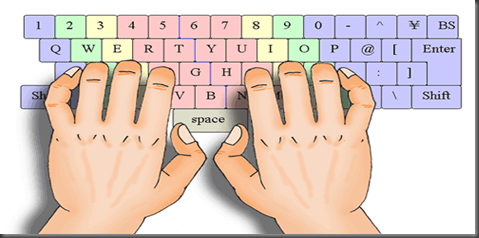
Untuk navigasi di Windowsnya sendiri, kita cukup mainan Tab az trus enter ato shortcut dibawah juga bisa dipake. (Untuk balik ke Tab sebelumnya kita bisa pake SHIFT + TAB)
Windows + E => membuka Windows Explorer
Windows + R => membuka Run (Untuk menjalankan program tertentu seperti dxdiag, services.msc, regedit, cmd, ping, atau explorer dan lain-lain dah)
Windows + D => meminimize semua layar yang terbuka sehingga yang tampil hanya walpaper desktop az
ALT + TAB => berpindah aplikasi
Untuk ShutDown XP cukup tekan Windows trus U trus U lagi, ntar windowsnya langsung shutdown.. ato klo settingan tombol powernya default, pencet az tombol power.. pasti langsung otomatis shutdown
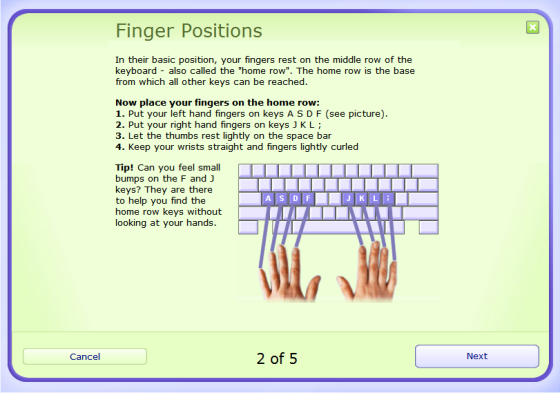
Nah.. Gimana gan??
Klo cuma buat ngetik bisa kan ga pake Mouse?
Malah klo dah terbiasa, dijamin lebih cepat mengetik dengan cara ini..
Salam damai selalu dari Ega











{ 0 comments... read them below or add one }
Post a Comment
Terimakasih telah berkunjung ke blog Ega,silahkan tinggal kan komentar :